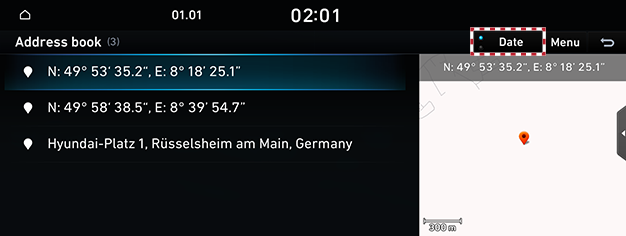Galamērķu iestatīšana navigācijai
Galamērķu iestatīšana pēc meklēšanas
iestata galamērķi, ievadot IP nosaukumu, adresi vai koordinātas.
- Sākuma ekrānā nospiediet [Navigation] > [Destination] > [Search].
|
|
- Ievadiet atslēgvārdu.
|
|
- Nospiediet vēlamo vietu sarakstā.
|
|
- Atlasiet vēlamo vienumu.
- [Set as destination]: iestata galamērķi.
- [Add tourpoint]: pēc galamērķa iestatīšanas pievieno ceļojuma punktu.
- [Add to address book]: pievieno atrašanās vietu adrešu grāmatas izvēlnei.
- [Parking Area]: parāda autostāvvietas ap galamērķi.
- [Call]: veic zvanu. Ja neviens tālruņa numurs netiek saglabāts vai Bluetooth nav pievienots, zvans nav pieejams.
- [Display Off]: izslēdz ekrānu.
- [E-manual]: Parāda QR kodu atbilstošās funkcijas rokasgrāmatai.
- [Split screen]: Parāda dalīta ekrāna izvēlni.
- Nospiediet [Set as destination].
- Izvēlieties vajadzīgo maršrutu.
- Vadības uzsākšana.
|
,Piezīme |
|
Kad mērķis nav iestatīts, nospiediet [g] kartes apakšā, lai pārietu uz meklēšanu. |
Galamērķu iestatīšana POI
Iestata galamērķi, izmantojot dažādas objektu kategorijas.
- Sākuma ekrānā nospiediet [Navigation] > [Destination] > [POI].
|
|
- Nospiediet uz vēlamā vienuma.
|
|
- Turpmākām darbībām skatiet "Galamērķu iestatīšana pēc meklēšanas" 4. līdz 7. soli.
Galamērķu iestatīšana pēc iepriekšējiem galamērķiem
Iestata galamērķi uz iepriekšējo galamērķi.
- Sākuma ekrānā nospiediet [Navigation] > [Destination] > [Previous destinations].
|
|
- Nospiediet vēlamo vietu sarakstā.
- Turpmākām darbībām skatiet "Galamērķu iestatīšana pēc meklēšanas" 4. līdz 7. soli.
Galamērķu iestatīšana adrešu grāmatās
Par galamērķi iestata adrešu grāmatā ierakstīto atrašanās vietu.
- Sākuma ekrānā nospiediet [Navigation] > [Destination] > [Address book].
|
|
- Sarakstā atlasiet vēlamo galamērķi.
- Turpmākām darbībām skatiet "Galamērķu iestatīšana pēc meklēšanas" 4. līdz 7. soli.
'Manu vietu' pievienošana
Saglabā bieži apmeklētās 'Manas vietas'.
- Sākuma ekrānā nospiediet [Navigation] > [Destination] > [Address book].
|
|
- Nospiediet [Menu] > [Add].
|
|
- Izmantojot meklēšanas izvēlni, iestatiet vēlamo atrašanās vietu.
- Nospiediet [OK].
|
,Piezīme |
|
Jūs varat reģistrēt vēlamo vietu kā izlasi, sākuma ekrānā nospiediet [Navigation] > [Favourite]. (Māja, birojs vai izlase no 1. līdz 3.) |
Rediģēt ierakstītās 'Manas vietas'
- Sākuma ekrānā nospiediet [Navigation] > [Destination] > [Address book].
- Nospiediet [Menu] > [Edit].
|
|
- Atlasiet un rediģējiet vēlamo vienumu.
- Nospiediet [OK].
|
,Piezīme |
|
Varat rediģēt izlasi, sākuma ekrānā nospiediet [Navigation] > [Favourite] > [Menu] > [Edit]. (Māja, birojs vai izlase no 1. līdz 3.) |
Ierakstīto 'Manas vietas’ vienumu dzēšana
- Sākuma ekrānā nospiediet [Navigation] > [Destination] > [Address book].
- Nospiediet [Menu] > [Delete].
|
|
- Izvēlieties vēlamo vienumu un nospiediet [Delete].
|
,Piezīme |
|
Varat izdzēst izlasi, sākuma ekrānā nospiediet [Navigation] > [Favourite] > [Menu] > [Delete]. (Māja, birojs vai izlase no 1. līdz 3.) |
Ierakstīto 'Manas vietas’ vienumu šķirošana
- Sākuma ekrānā nospiediet [Navigation] > [Destination] > [Address book].
|
|
- Nospiediet vajadzīgo vienumu, lai kārtotu sarakstu.
Manu datu pārvaldīšana, izmantojot USB
Adrešu grāmatas importēšana no USB atmiņas.
Šo funkciju izmanto USB atmiņā saglabāto adrešu grāmatas importēšanai.
- Pievienojiet USB atmiņu USB portam.
- Sākuma ekrānā nospiediet [Settings] > [Navigation] > [Other settings] > [My data] > [Import address book/previous destinations from USB].
- Nospiediet [Yes] > [OK].
- Lai pārbaudītu importēto ierakstīto atrašanās vietu, nospiediet [Show].
|
,Piezīme |
|
Adrešu grāmatas eksportēšana uz USB atmiņu
Šī funkcija tiek izmantota, lai eksportētu adrešu grāmatu uz USB atmiņu.
- Pievienojiet USB atmiņu USB portam.
- Sākuma ekrānā nospiediet [Settings] > [Navigation] > [Other settings] > [My data] > [Export address book/previous destinations to USB].
- Nospiediet [Yes].
|
,Piezīme |
|
Eksportējot ieraksta vietu uz USB, esošā ieraksta vieta, kas saglabāta USB, tiek izdzēsta. |
Galamērķa iestatīšana ar izlasi
Kā galamērķi iestata izlasē saglabāto atrašanās vietu.
- Sākuma ekrānā nospiediet [Navigation] > [Favourite].
- Nospiediet saglabāto izlasi.
|
|
- Vadības uzsākšana.
Galamērķu iestatīšana, izmantojot Hyundai servisu
Kā galamērķi varat atrast Hyundai servisa iespējas.
- Sākuma ekrānā nospiediet [Navigation] > [Destination] > [Hyundai service].
|
|
- Nospiediet uz vēlamā vienuma.
- Turpmākām darbībām skatiet "Galamērķu iestatīšana pēc meklēšanas" 4. līdz 7. soli.
Galamērķu iestatīšana, ritinot
Pašreiz redzamajā kartē iestata galamērķi.
- Pieskarieties un velciet ekrāna kartes daļu.
Atlasītā pozīcija tiek parādīta ekrāna centrā, un tiek parādīta ritināšanas atzīme.
|
|
- Kartes ekrānā nospiediet [Menu].
- Turpmākām darbībām skatiet "Galamērķu iestatīšana pēc meklēšanas" 4. līdz 7. soli.
|
,Piezīme |
|